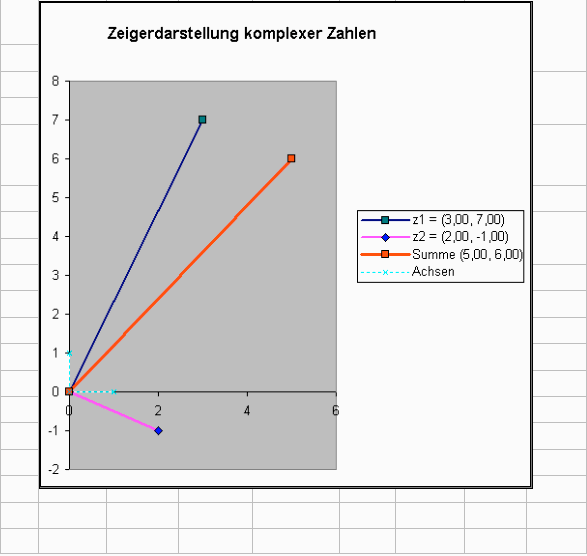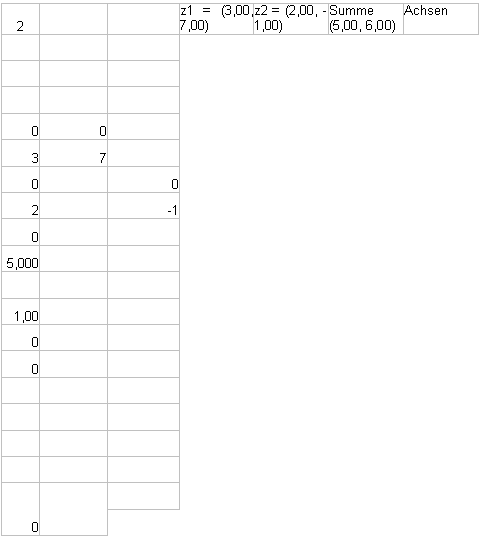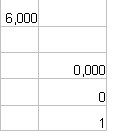| Komplexe Zahlen - Zeigerdarstellung |
Mathematische Inhalte:
Gegeben sind zwei komplexe Zahlen z1 = (a1, b1) und z2 = (a2, b2) in Komponentendarstellung. Zu berechnen sind Summe, Produkt und Quotient der komplexen Zahlen z1 und z2 bzw. die Potenz und die Wurzel (Hauptwert) der komplexen Zahl z1 mit n als Exponent.
Weiters sind die komplexen Zahlen z1 und z2, sowie das Ergebnis der Operation grafisch durch Zeiger zu veranschaulichen.
2. Ausführung

Für Addition, Multiplikation und Division sind die erforderlichen Eingabewerte die Komponenten a1, b1 und a2, b2 der komplexen Zahlen z1 und z2.
Zur Berechnung der Potenz bzw. Wurzel sind a1, b1 und der Exponent n notwendig.
Aus diesen Eingabewerten werden über die mit einer Schaltfläche verknüpfte VBA-Prozedur die Ergebniswerte berechnet und auf die Tabelle zurückgeschrieben.
Die Aufbereitung der Daten für das Diagramm erfolgt ausschließlich auf der Tabelle.
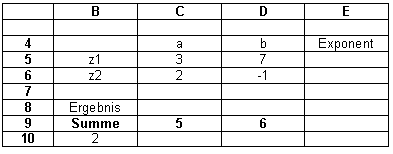
Das nachfolgende Listing (aus einer Schülerarbeit) zeigt die erforderlichen Prozeduren mit dem Programmcode.

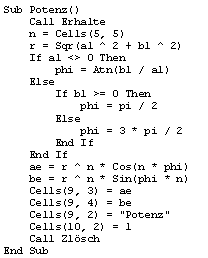

Mit Extras – Makro – Visual Basic Editor (Alt+F11) wird der Visual-Baisc-Editor aufgerufen. Anschließend mit Einfügen – Modul ein Modul (z.B. Modul1) eingefügt, im Projektexplorer durch Doppelklick aktiviert und der Programmcode eingetragen.
Durch die Anweisung Option Explicit wird die explizite Deklaration der Variablen verlangt.
Die Prozedur Erhalte liest mit der VBA-Funkion Cells(Zeile, Spalte) die Eingabewerte aus der Tabelle aus und legt sie auf die globalen Variablen a1, b1, a2 und b2.
Um Divisionen durch Null zu vermeiden, sind in den Prozeduren Potenz und Wur Fallunterscheidungen für a1 erforderlich. Weiters ist in der Prozedur Wur der Wert des Exponenten n zu untersuchen. Bei leerer bzw. nicht nummerischer Eingabe wird eine Eingabebox mit dem voreingestellten Wert 2 für n angezeigt.
Die Zeiger werden jeweils als eigene Kurvenzüge in einem Punkt-XY-Diagramm dargestellt. Mit dem geringsten Formatierungsaufwand geht dies, indem die Realteile in einer gemeinsamen Spalte (B) stehen und für die Imaginärteile jeweils eigene Spalten (C, D und E) genommen werden. Die Legendentexte stehen dabei am besten in der 1. Zeile des Datenbereichs für das Diagramm. Der vollständige Eintrag für den Legendentext ist in den anschließenden Tabellen zu sehen.
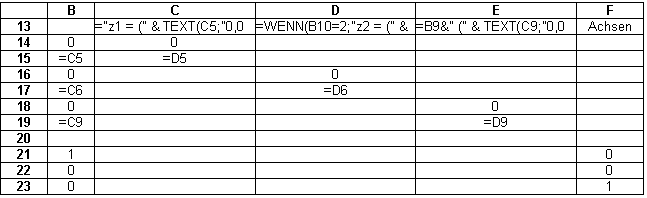
Für die Formatierung des Legendentextes zur Komponentendarstellung der komplexen Zahlen z1, z2 und dem Ergebnis der Operation wird die Funktion TEXT(Wert, Format) verwendet.
![]()
![]()
In der Zelle B10 steht für die binäre Operationen Addition, Multiplikation und Division 2, ansonsten 1, um für Potenz und Wurzel den Legendentext von z2 auszublenden.
![]()
Anmerkung: In den Zeilen 21,22 und 23 sind die Koordinaten des Ursprungs sowie der Punkte (1,0) und (0,1) eingetragen, die ebenfalls im Diagramm gezeichnet werden, um auf alle Fälle von Null verschiedene Achsenlänge zu haben (z.B. das Quadrat von (0,1)).
Formularschaltflächen und Zuordnung der VBA-Prozeduren:
Mit Ansicht – Symbolleisten – Formular wird die Symbolleiste für Formularobjekte aktiviert. Durch linken Mausklick auf das Schaltflächensymbol und Positionierung des Fadenkreuzes an der gewünschten Stelle auf der Tabelle wird die Schaltfläche eingefügt. Anschließend wird aus der angezeigten Liste der VBA-Prozeduren die gewünschte Prozedur ausgewählt und damit dieser Schaltfläche zugewiesen.